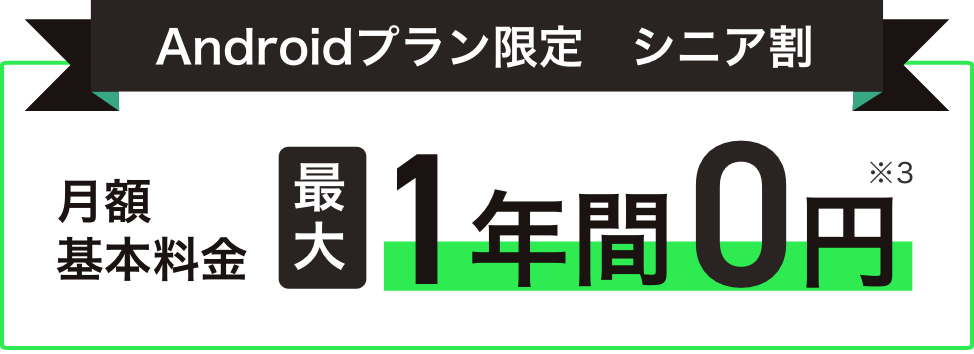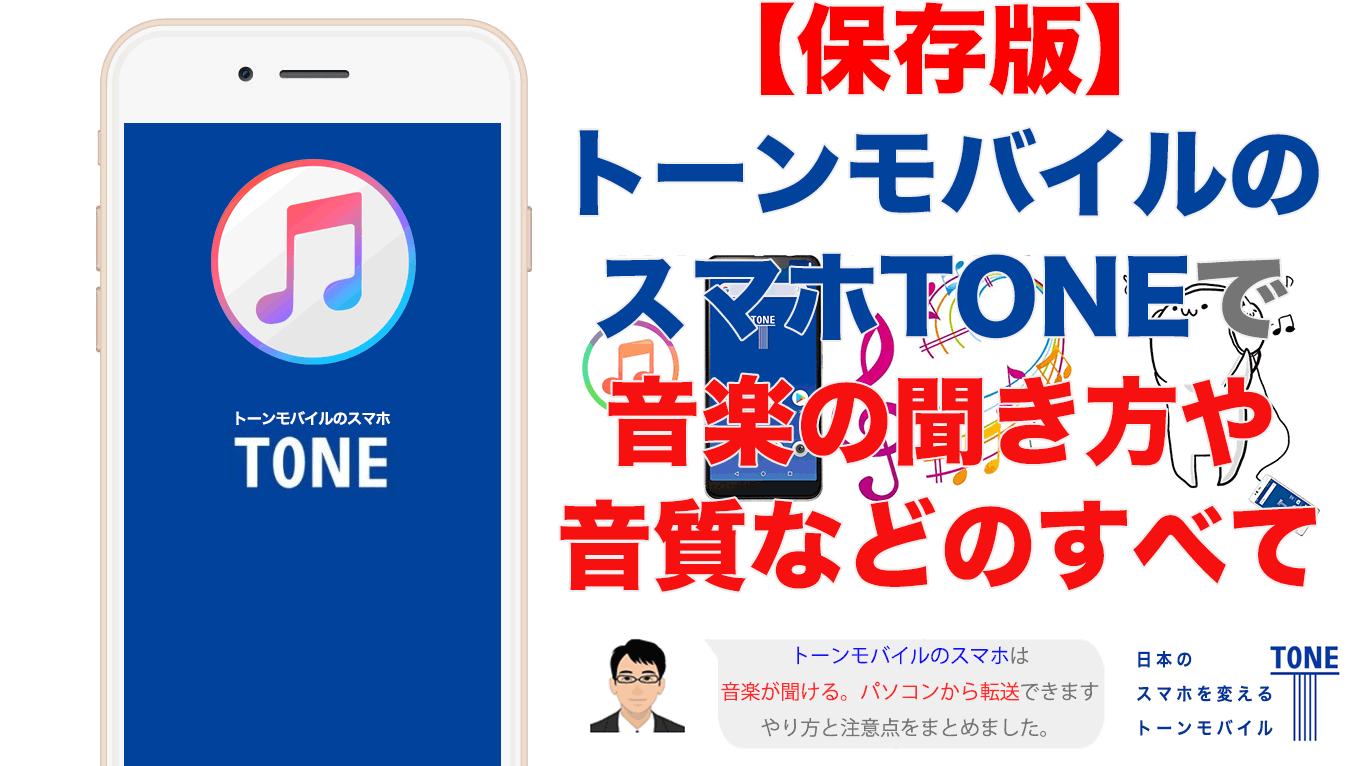
トーンモバイルのスマホで音楽を入れるにはパソコン(PC)からOneという専用の音楽配信サービスを使うことで簡単にスマホに転送することができます。
USBケーブルでパソコン(PC)と接続する必要はなくWi-FiかTONEのモバイルネットワークで自動的に同期してくれます。
目次
トーンモバイルのスマホの音楽の聞き方

TONEもモバイルのスマホのTONE m14,m15,m17,e19で音楽を聴くには、トーンモバイルが提供している音楽転送アプリ「One」を使うことで音楽をトーンモバイルのスマホ「TONE」に転送して聴くことができます。
- ブラウザから音楽転送アプリ「One」を開く
- 転送した音楽を選択してアップロードする
- トーンモバイルのスマホで「One」アプリを開く
- 聴きたい音楽を選択する
トーンモバイルのOneはパソコン(PC)から音楽や写真、画像や文章などのデータを転送するための専用アプリです。
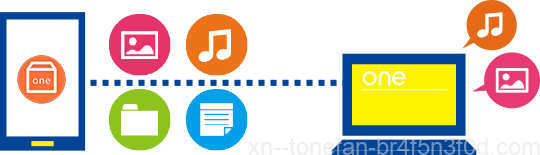
トーンモバイルの音楽の音質は良い
トーンモバイルのスマホは国産の富士通が製造してるので音質は良いです。スピーカーでもイヤホンでも高音質で聴くことができます。
私はTONE e21、TONE e20、TONE e19、TONE m17、TONE m15を日々使っておりiPhoneもhuawei p20 liteもGalaxy S10も所有していますが、トーンモバイルのスマホ「TONE」のスピーカーでもイヤホンでも音質はとてもいいです。
- TONE e20: とても良い(Wikoが製造)
- TONE e19: とても良い(富士通が製造)
- TONE m17: とても良い(富士通が製造)
- TONE m15: とても良い(富士通が製造)
- TONE m14: 普通(Huaweiが製造)
Wikoは聞き慣れないメーカーかもしれませんがスマホ業界では有名な一流メーカーです。
またTONE e20,TONE e19,m17,m15,m14にはイヤホン端子がついているのでイヤホンやヘッドホンなどを接続するとスピーカー以上の高音質で音楽を聴くことができます。

私はiPhoneXSも所有していますがイヤホンで聞いた時の音質は全く差を感じません。
トーンモバイルのスマホへの音楽の転送方法
トーンモバイルのTONE m15,m17,e19,e20のスマホへの音楽の転送は以下の方法で転送できます。
STEP1.パソコンのブラウザから音楽転送サービス「One」を開く
パソコン(PC)のwebブラウザを起動してhttps://one.tone.ne.jp にアクセスします。
すると以下のようなログイン画面が表示されます。
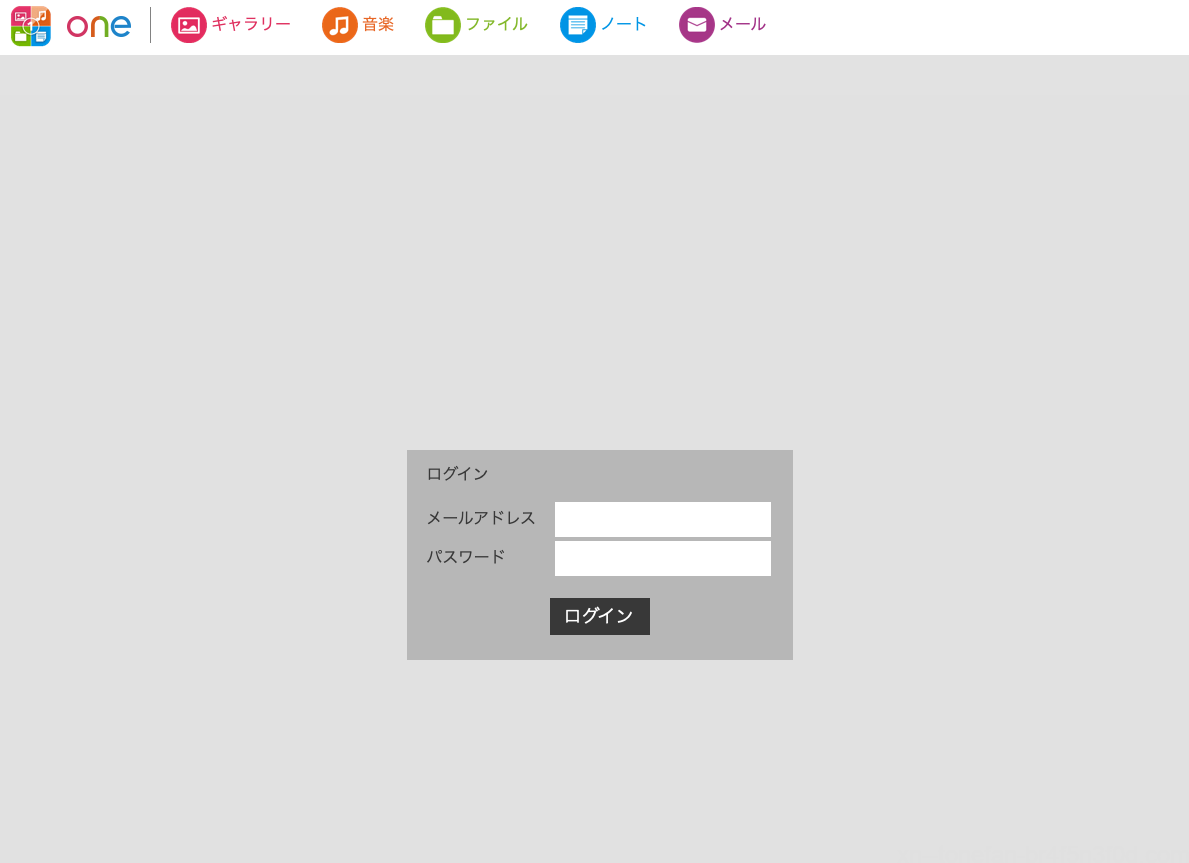
STEP2.「アカウントID」と「アカウントパスワード」を入力してログインする
「アカウントID」と「アカウントパスワード」を入力してログインボタンを押します。

STEP3.トーンモバイルのスマホに転送したい音楽を選択します
TONEのOneniログインしたら以下のような画面が表示されます。
画面上部真ん中あたりにある「音楽」ボタンをクリックまたはタップします。
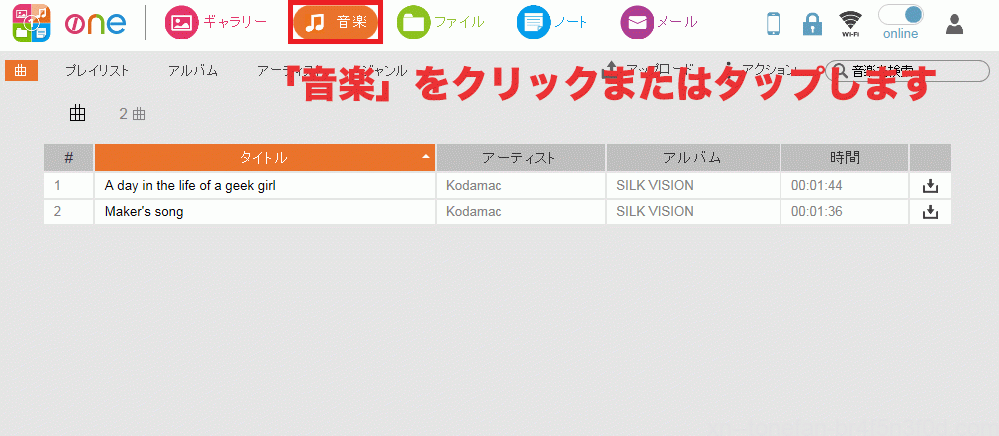
STEP4.転送したい音楽を転送する
「アップロード」ボタンをクリックまたはタップします。
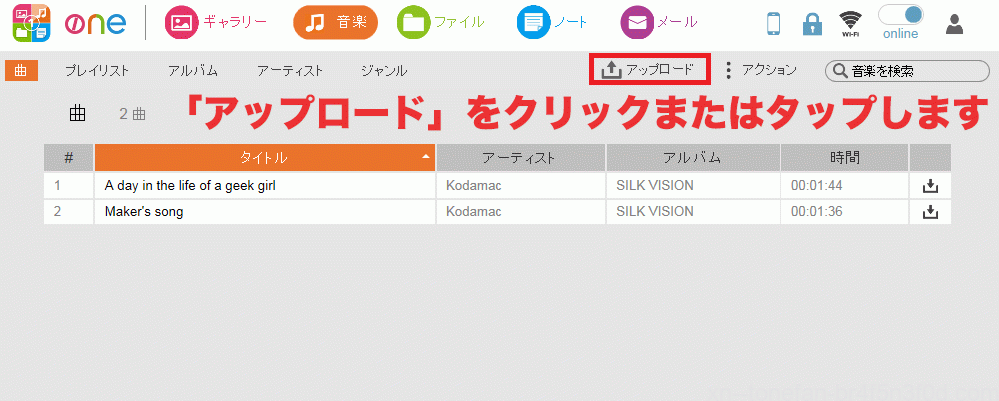
「アップロード」ボタンをクリックまたはタップすると以下のような画面になりますので、点線をクリックして転送したい音楽ファイルを選択するか、
エクスプローラ(マイコンピュータ)などで表示している音楽ファイルを点線の中にドラッグ&ドロップしても一括で転送することができます。
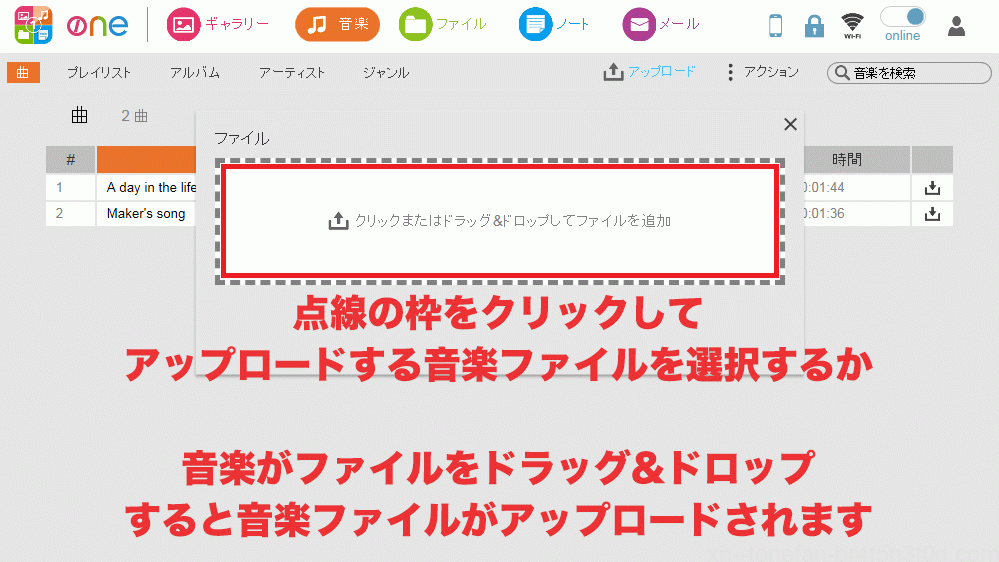
ここでは音楽ファイル(mp3形式の音楽ファイル)を1つ選択しました。
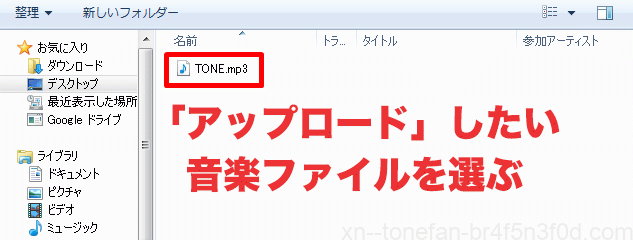
STEP5.トーンモバイルのスマホ「TONE」の保存先を選択してアップロードする
トーンモバイルのスマホに転送したい音楽ファイルを選択したら、保存先の
確認画面が表示されるので保存先を選択して「アップロード」ボタンを
クリックまたはタップします。
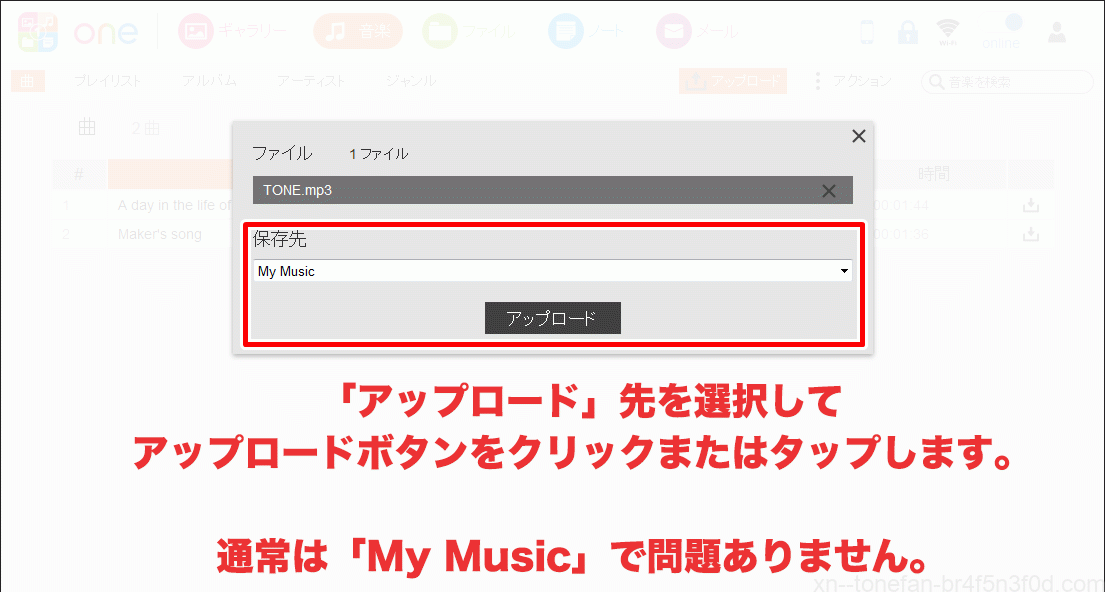
※通常は「My Music」では問題ありません。
STEP6.アップロードが完了するまで待つ
アップロード中は画面下に進行状況がプログレスバーが表示されます。

STEP7.トーンモバイルのスマホに音楽が転送されたことを確認する
音楽転送アプリ「One」で音楽ファイルをアップロードすると自動的にトーンモバイルのスマホに音楽ファイルが転送されます。
転送されたかはトーンモバイルのスマホ「TONE」の「Oneアプリ」を開くと確認できます。
ファイルが転送されるにはWi-Fiに繋がっているか機内モード(ネットワークに繋がっている状態)になっていなければ自動的に転送されます。
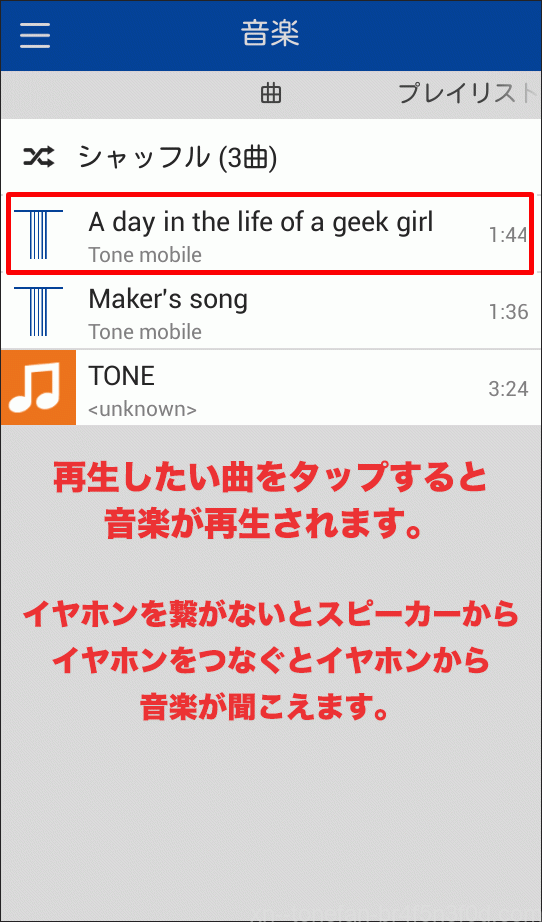
トーンモバイルのスマホでの音楽の再生方法
トーンモバイルのTONE m15,m17,e19のスマホで音楽を再生するには「One」アプリのアイコンからOneアプリを起動して転送したファイルを選択することで音楽を再生します。
STEP1.トーンモバイルのスマホ「TONE」の「Oneアプリ」を開く
まずはトーンモバイルのスマホにある「One」アプリのアイコンをタップしてOneアプリを起動します。
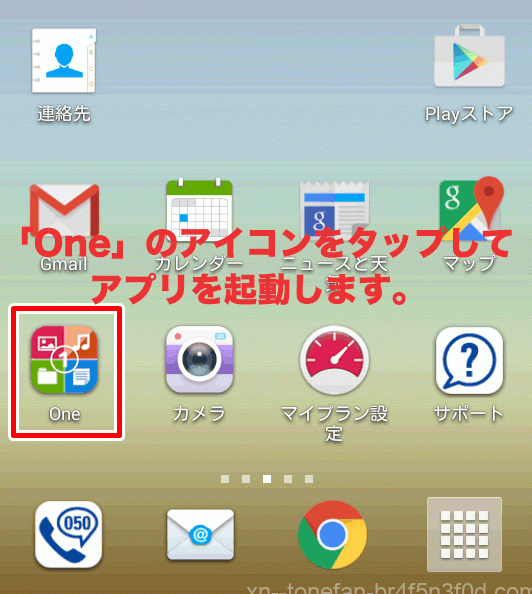
STEP2.Oneの画面上の「音楽」をタップする
Oneアプリを起動したら画面上の「音楽」をタップします。
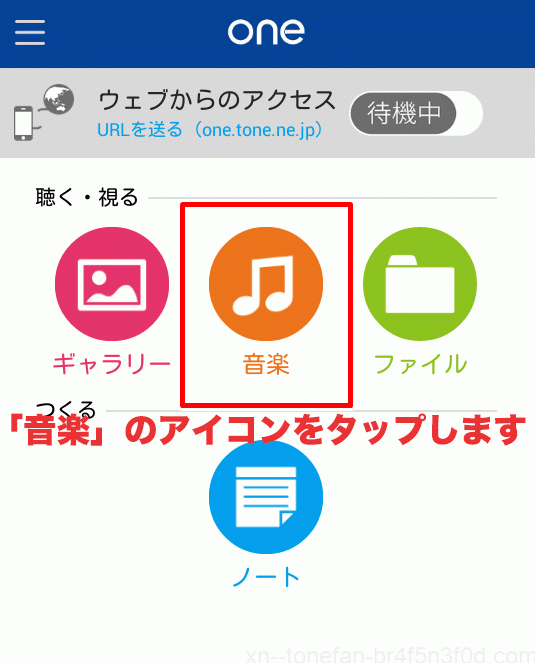
STEP3.再生したい音楽を「曲」、「アーティスト」、「アルバム」、「プレイリスト」から探す
音楽は「曲」、「アーティスト」、「アルバム」、「プレイリスト」の4つから転送したファイルを探します。
一番転送した曲を探すのが簡単なのは「曲」から探すことです。
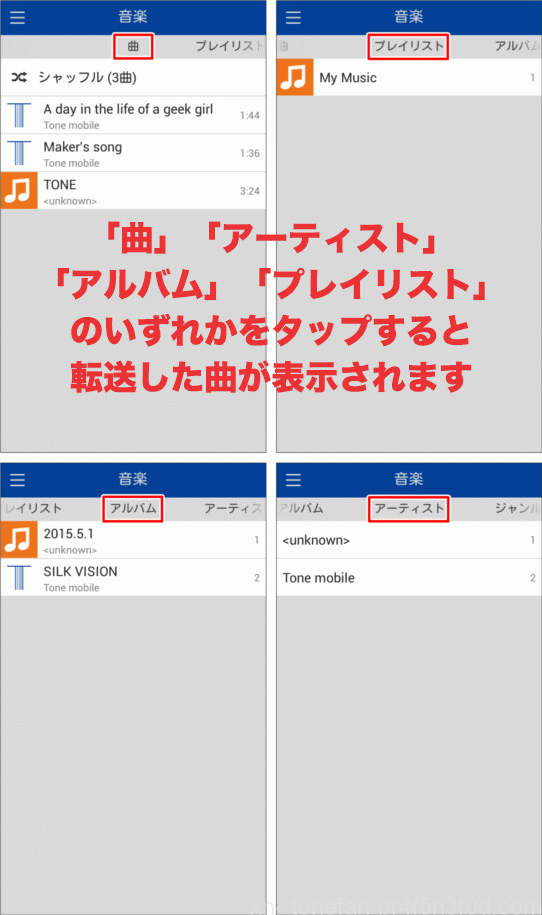
STEP4.再生したい音楽をタップして再生する
「曲」、「アーティスト」、「アルバム」、「プレイリスト」のどれかで聴きたい音楽を探したら再生した曲をタップすれば音楽が再生されます。
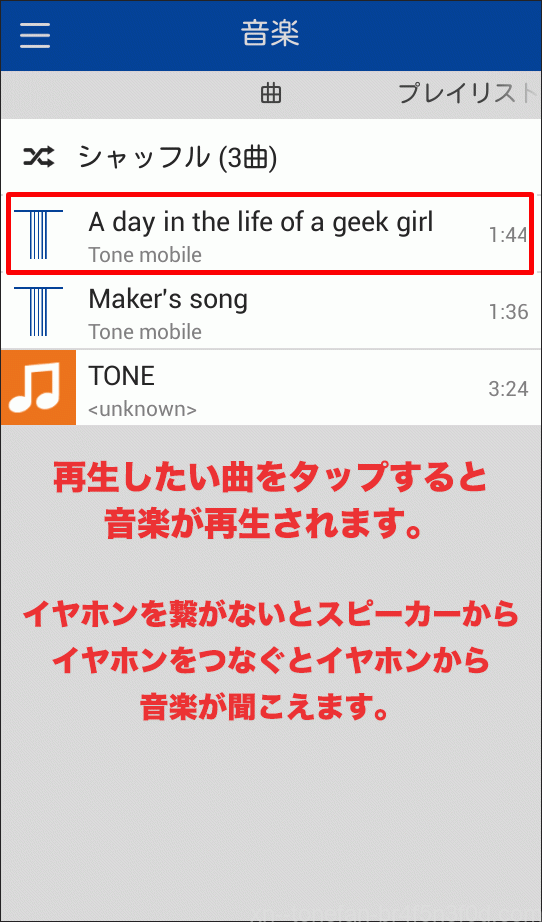
トーンモバイルのスマホで音楽の再生エラーが出る原因と対策
トーンモバイルのTONE m15,m17,e19,e20のスマホで音楽や動画を再生しようとした時に再生エラーが出る原因は2つあり、
対応していないファイル形式であるか対象のファイルを間違えて消してしまっているかのどちらかです。
- 対応していないファイル形式である
- 対象のファイルを間違えて消してしまっている
転送するファイルがmp3、m4a、wav、mov、3gpのファイル形式であることを確認してから音楽転送アプリ「One」で再転送することで再生エラーが出なくなり正常に再生できるようになります。
トーンモバイルが対応している音楽のファイル形式
トーンモバイルのスマホのTONE m15,m17,e19,e20が対応している音楽のファイル形式は、mp3、m4a、wav、mov、3gpです。
- mp3
- m4a
- wav
- mov
- 3gp
これ以外の音楽ファイルは転送することはできますが、トーンモバイルのスマホでは再生エラーとなって音楽を再生することはできません。
パソコンがなくてもツタヤのミュジコで音楽を購入できる
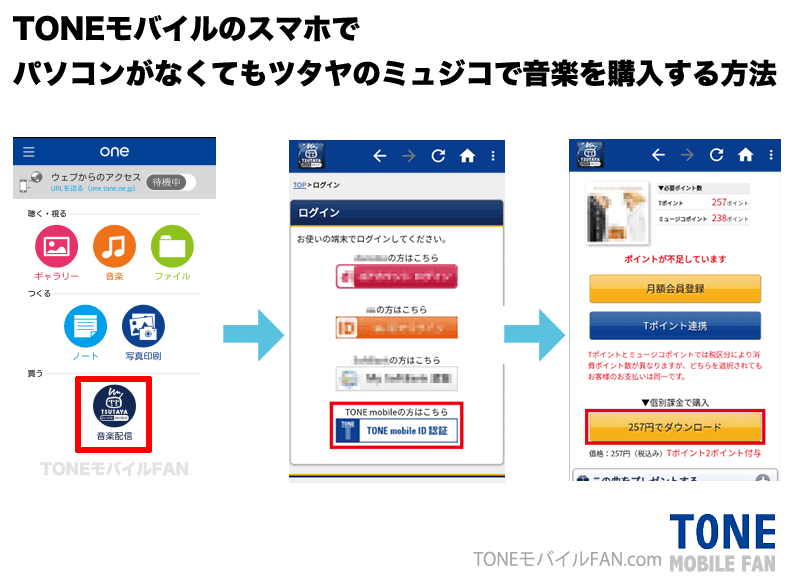
トーンモバイルのスマホは「One」を使うことでパソコン(PC)から音楽を転送してスマホで聴くことができますが、パソコンがない場合でもツタヤの音楽配信サービスの「TSUTAYAミュージコ」を使うことで音楽を購入してスマホで聴くことができます。
ツタヤの音楽配信サービスの「TSUTAYAミュージコ」で購入した曲は、パソコン上の「One」でもスマホ上の「One」でも聴くことができます。
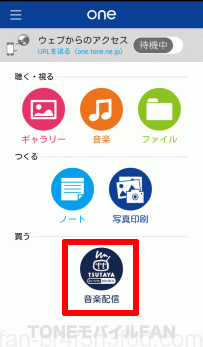
音楽配信サービスの「TSUTAYAミュージコ」で音楽を購入するにはトーンモバイルのスマホ「TONE」のOneアプリを開いて「音楽配信」ボタンをタップすることで購入できます。

購入するにはTONE mobile ID認証をクリアしてTONE mobileにログインして決済することですることで音楽がダウンロードできるようになり、ダウンロードすると音楽が再生できます。
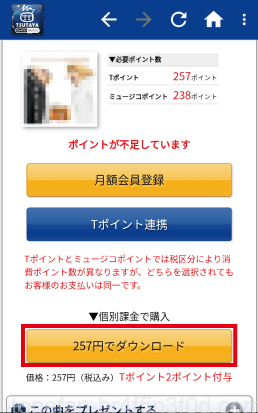
トーンモバイルでOneアプリでのプレイリストの作り方
トーンモバイルの「Oneアプリ」で音楽のプレイリストを作成する方法は、
まず、TONEのOneniログインしたら以下のような画面が表示されるので
画面上部真ん中あたりにある「音楽」ボタンをクリックまたはタップします。
次に、「プレイリスト」をクリックまたはタップをすることでプレイリスト作成できます。
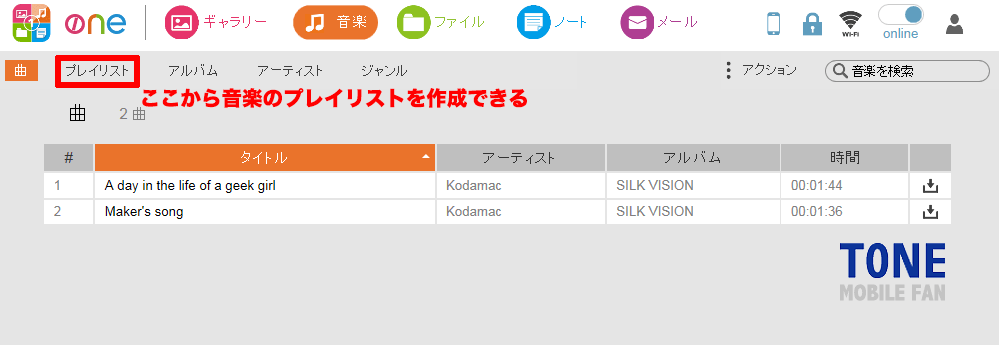
作成したプレイリストはトーンモバイルのスマホにある「One」アプリのアイコンをタップしてOneアプリを起動して
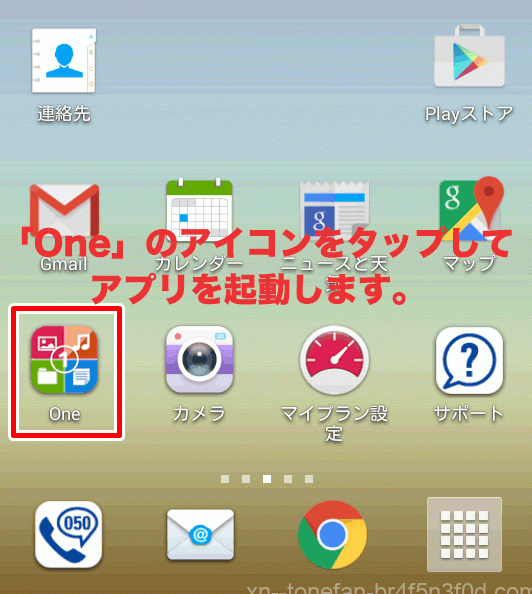
「プレイリスト」を選ぶと作成したプレイリストが表示されるのでここから音楽を再生できます。
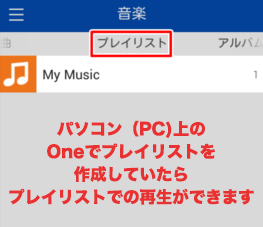
トーンモバイルのスマホ「TONE」でTONE Oneを使わないで音楽を聞く方法
トーンモバイルのスマホ「TONE」はOneを使って音楽を転送して聞く方法が普通ですが、トーンモバイルのスマホ「TONE」は一般的なAndoid OSを搭載しているので、
Android用の音楽再生ソフトをGoogle Playからダウンロードしてインストールすれば音楽を再生できます。
おすすめは「foobar2000」「Onkyo HF Player」です。
その場合、音楽は家電量販店やAmazon,楽天市場などで販売されているMicroSDカードを購入して音楽をMicroSDカード内に「Music」などのフォルダを作成して転送し、トーンモバイルのスマホ「TONE」のMicroSDカードスロットに挿入すれば
Google PlayからダウンロードしたAndroid用の音楽再生ソフトが自動的にMicroSDカード内の音楽を認識してくれるので音楽をさいせいできます。